Tutorial von PDF in Excel Umwandeln
Schritt 1 – den PDF in Excel Umwandeln herunterladen
PDF in Excel Umwandeln muss von der offiziellen Downloadseite heruntergeladen werden:
http://www.pdfinexcel.com/download.html
ODER über den direkten Installationslink:
http://www.pdfinexcel.com/down/pdfinexcel.exe
Schritt 2 – Installation
Die heruntergeladene Datei PDFinExcel.exe wird mit einem Doppelklick gestartet, um die Installation zu beginnen, die einfach durchläuft und kein Expertenwissen benötigt. Nach der Installation wird das Programm gestartet, um die folgende Benutzeroberfläche zu sehen.
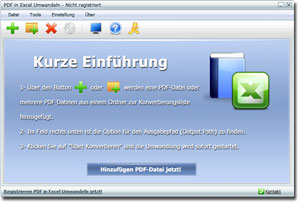
Schritt 3 – PDF-Dateien zu der Konvertierungsliste hinzufügen
Über den Button [Hinzufügen] oder [Ordner hinzufügen] werden eine PDF-Datei oder mehrere PDF-Dateien aus einem Ordner zur Konvertierungsliste hinzugefügt.
Schritt 4 – Definition des Ausgabepfads
Im Feld rechts unten ist die Option für den Ausgabepfad (Output Path) zu finden. Mit dem Klick auf den [...]-Button kann der Ausgabepfad definiert werden, der dann zum Zielordner für die konvertierten Excel-Dateien wird.
Schritt 5 – Beginn der Konvertierung
Mit dem Klick auf den großen Button [Start der Konvertierung], wird die Konvertierung sofort beginnen.
Zu 100 % virenfrei
Hauptfeatures
- PDF in Excel Umwandeln
- Einfache Nutzung
- Schnelle Konvertierung
- Batch-Modus

